Fjern enkelt skjermlås fra Samsung-enheter for brukere uten passord og uten tap av data. Det gjelder for alle modeller og operativsystemer, inkludert den nyeste Android 14.
Det er veldig vanlig å glemme passordet til en Samsung mobiltelefon som ikke har vært brukt på mange år, eller å få skjermlåsmønsteret endret ved et uhell av et barn. Men det som plager oss er: hvordan låse opp Samsung-skjermen?
Som svar på denne situasjonen vil denne artikkelen bli delt inn i situasjoner med passord og uten passord, og vil introdusere metodene for å låse opp henholdsvis Samsung-skjermen for å hjelpe deg med å bruke Samsung-telefoner uten bekymringer igjen.

Lås opp skjermlås Samsung uten passord
Noen ganger kan telefonen bli låst ved en feiltakelse Hvis du vil låse opp skjermen på Samsung uten å skrive inn et passord, trenger du dette profesjonelle Samsung-opplåsingsverktøyet iMyFone LockWiper (Android)! Dens kraftige funksjoner kan enkelt hjelpe deg med å låse opp ulike Samsung-skjermlåser i noen få trinn uten å miste data.

Samsung skjermopplåsingsverktøy :
- Lås opp skjermen på Samsung-mobiltelefoner/-nettbrett uten passord, grensesnittet er intuitivt å bruke, og enhetsdataene er komplette.
- Egnet for å låse opp ulike typer Samsung-skjermlåser, som PIN-koder, grafikk , kombinasjonspassord, etc.
- Støtter ulike Samsung-modeller og operativsystemer, for eksempel J7 opplåsingsskjerm eller S-serien, Z-serien, etc.
- Tilby andre pålitelige tjenester, for eksempel Samsung omgå Google-verifisering , tvinge tilbakestilling av Samsung uten passord , etc.
Last ned LockWiper (Android) nå og følg trinnene nedenfor for å låse opp skjermen på din Samsung-telefon!
Trinn 1. Aktiver programvaren, velg deretter alternativet "Fjern skjermlås", klikk på "Fjern uten å miste data"-modusen spesielt utviklet for Samsung-brukere, koble telefonen til datamaskinen og klikk på "Start".
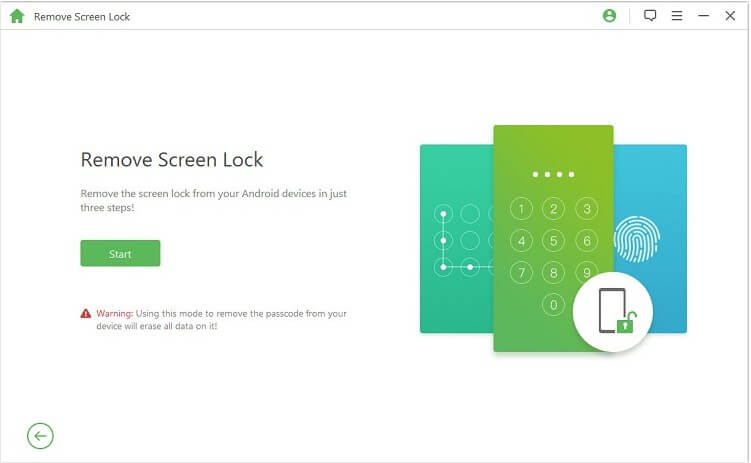
Trinn 2. Etter å ha valgt og bekreftet enhetsnavn og modell, klikker du på "Last ned"-knappen for å begynne å laste ned pakken for fjerning av skjermlås.
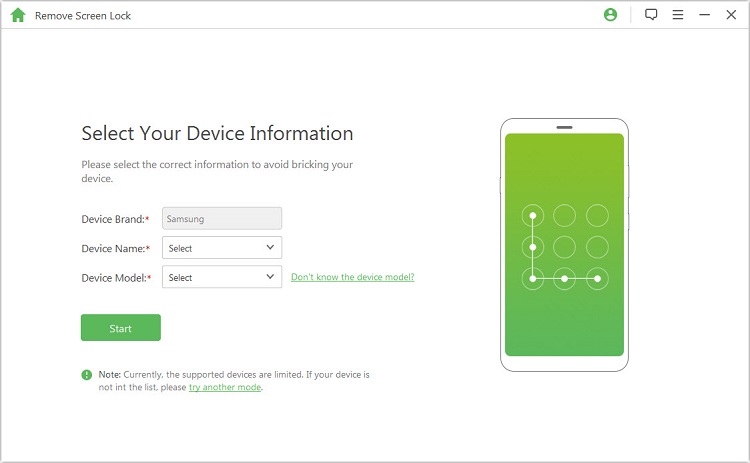
Trinn 3. Følg deretter grensesnittveiledningen for å sette Samsung-telefonen i nedlastingsmodus, og klikk deretter på "Start Unlocking".
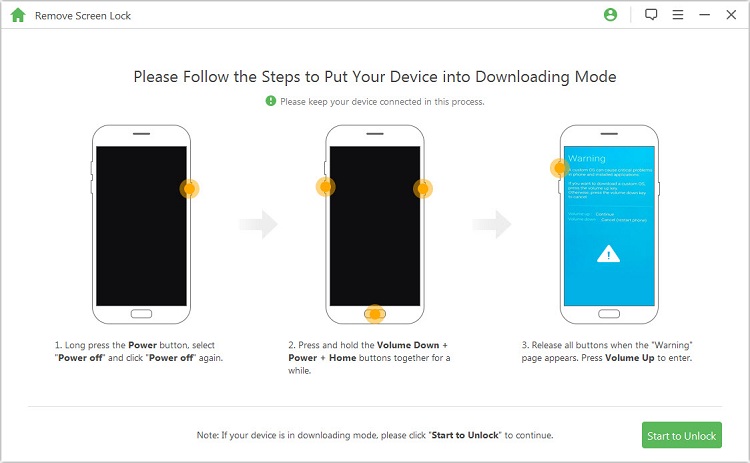
Trinn 4. Etter å ha ventet en stund kan du låse opp Samsung-skjermen, gå inn på telefonens startskjerm igjen på vanlig måte og sjekke at alle data er fullført.
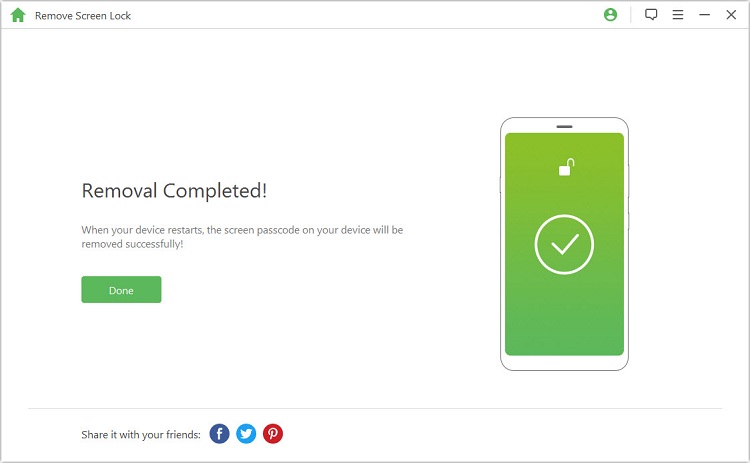
Lås opp Samsung-skjermen med passord
Hvis du kan oppgi telefonens opplåsingspassord eller passord for Samsung/Google-kontoen, kan de følgende tre metodene også låse opp skjermen på Samsung. Skynd deg og ta en titt på de spesifikke trinnene!
1 Avbryt skjermlås fra Innstillinger
Dette er den vanligste og offisielt anbefalte måten å låse opp skjermen på Samsung-enheter på. Du trenger bare å angi opplåsingspassordet til telefonen din, og du kan avbryte skjermlåsen direkte fra innstillingene.
Trinn 1. Etter å ha låst opp Samsung-telefonen/nettbrettet, gå inn på startskjermen.
Trinn 2. Gå til Innstillinger > Låseskjerm > Skjermlåstype.
Trinn 3. Hvis du vil låse opp Samsung-skjermen fullstendig, kan du velge "Ingen"-låsetypen, og deretter skrive inn opplåsingspassordet for å bekrefte valget.
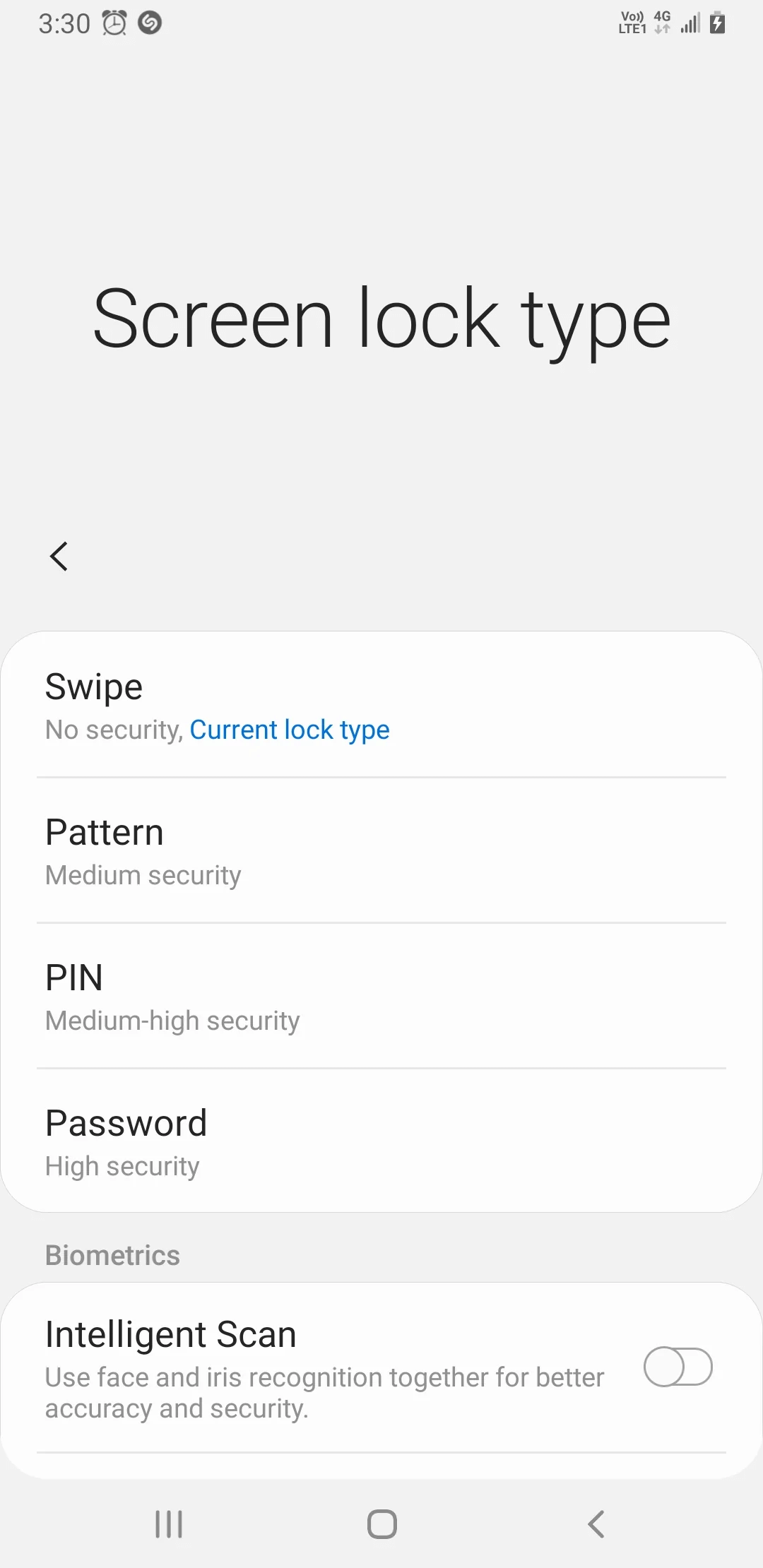
2 Samsung "Finn min telefon" fjernlåser skjermen
Hvis Samsung-telefonen din er logget på en Samsung-konto og funksjonen "Finn min telefon" fjernlåsing er slått på, kan du også låse Samsung fra tjenesten "Finn min telefon" under forutsetning av at du kan oppgi passordet til Samsung-kontoen din. Skjermen forsvinner.
Sjekk om fjernopplåsing er aktivert:
Gå til "Innstillinger" > "Sikkerhet og personvern" på enheten din og sjekk at "Finn telefonen min" og "Fjernopplåsing" er aktivert.
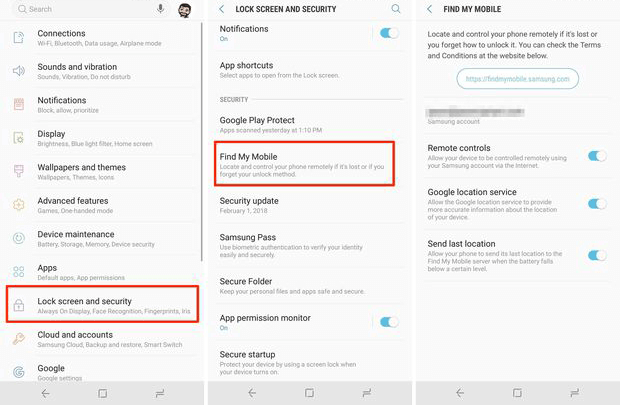
Trinn for å låse opp skjermlås ved å bruke "Finn telefonen min":
Trinn 1. På en hvilken som helst enhet med Internett-tilgang, besøk den offisielle Samsung "Finn min mobil"-nettstedet https://findmymobile.samsung.cn/login , og logg deretter på med samme konto som Samsung-telefonen du vil låse opp skjermen.
Trinn 2. Klikk på den tilsvarende telefon- eller nettbrettmodellen i menyen til venstre, og velg deretter "Lås opp" i funksjonslisten til høyre.
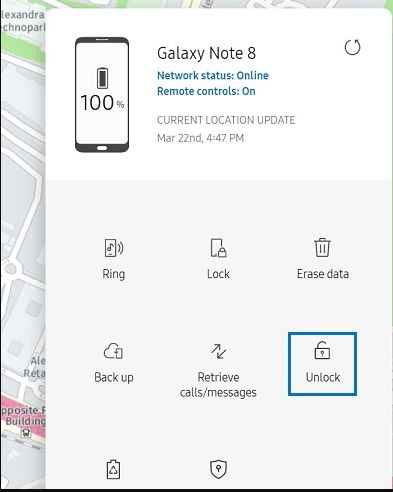
Trinn 3. Et vindu dukker opp, klikk på "Lås opp"-knappen igjen, og skriv deretter inn passordet for Samsung-kontoen din.
Trinn 4. Meldingen "Din telefon er låst opp" vises snart. På dette tidspunktet er Samsung-skjermlåsen utløst, og du kan bruke enheten normalt.
3 Google Finn min enhet låser opp skjermlås for Samsung
Hvis du ikke bruker Samsungs «Finn min telefon»-relaterte funksjoner, men logger inn på en Google-konto på telefonen, kan du bruke Googles «Finn min enhet» for å låse opp skjermen på din Samsung-telefon.
Selvfølgelig må du bekrefte at du allerede har et Google-kontopassord Hvis du glemmer Google-passordet ditt, vil du ikke kunne utføre følgende trinn.
Trinn 1. Bruk en datamaskin eller annen enhet til å besøke Googles "Find My Device"-nettstedet ( https://www.google.com/android/find ) og skriv inn kontoen din og passordet for å logge på.
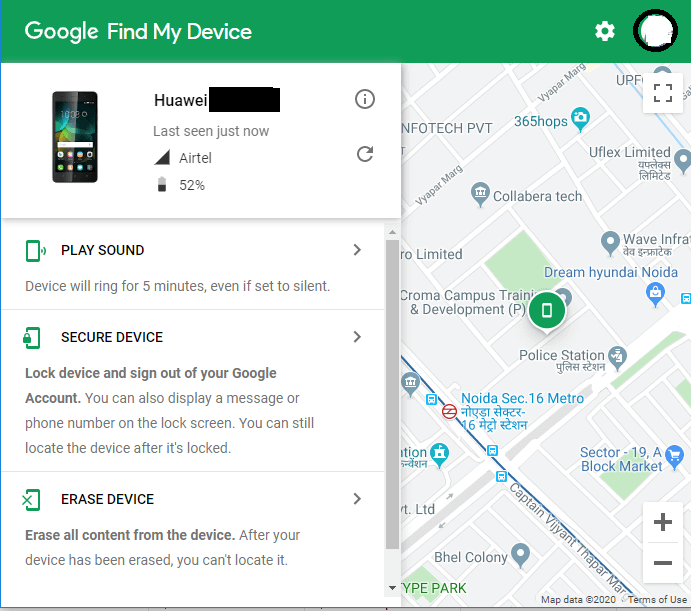
Trinn 2. Etter å ha logget inn, kan du se en liste over alle enheter som er koblet til denne Google-kontoen, velg Samsung-telefonen du vil låse opp skjermen, og klikk deretter "Sikker enhet".
Trinn 3. Du vil bli bedt om å skrive inn et nytt passord to ganger på rad og klikk "Fortsett".
Trinn 4. Etterpå vil Samsung-skjermen vise ledeteksten "Vennligst skriv inn passordet som er angitt i de forrige trinnene for å fjerne Samsung-skjermlåsen."
Konklusjon
Blant dem er iMyFone LockWiper (Android) et anbefalt opplåsingsverktøy. Det kan hjelpe deg med å låse opp skjermlåsen på Samsung uten passord og beskytte informasjonen eller dataene dine mot å gå tapt. Skynd deg og last den ned gratis for å oppleve den!









